
Установка ISPmanager
Эта статья содержит информацию по установке панели управления на сервере, в том числе я расскажу пару этапов которые вы должны пройти, а также инструкции о том, чтобы начать работать в ISPmanager.
Выполните следующие действия, чтобы выполнить успешную установку ISPmanager.
Системные требования.
Перед установкой ISPmanager, убедитесь, что выполнены следующие требования:
Операционная система
Пожалуйста, обратите внимание! Текущая версия будет установлена!
Список поддерживаемых операционных систем растет с каждым временем. Я рекомендуем Вам запустить FreeBSD или Debian Linux, а не CentOS Linux, CloudLinux в целях обеспечения оптимального качества нашего программного обеспечения. При использовании других версий, убедитесь, что дистрибутив включает в себя необходимое программное обеспечение.
Если вы запустите FreeBSD, и ваше ядро не поддерживает дисковые квоты и брандмауэр, мастер установки предложит загрузить ядро и перезагрузить сервер. Мы не рекомендовали бы разбиении жесткого диска, потому что предел будет применяться только в раздел, содержащий сайт каталоги (/home). Вот почему вы должны разделить диск с одним (/).
Вам будет предложено установить имя хоста, если это необходимо.
Отключение SELinux, если таковые имеются, путем изменения SELINUX=enforcing в SELINUX=disabled в конфигурационном файле /etc/selinux/config и перезагрузите систему.
Программное обеспечение
Все услуги, которые требует ISPmanager будет автоматически установлен в процессе установки ISPmanager. Вы должны установить минимальную версию операционной системы. FreeBSD требует системы без пакетов; Linux требует Apache / PHP / MySQL-серверов не установлен и настроен, но если какая-либо часть ПО уже установлена на сервере, мастер установки попытается настроить его для работы с ISPmanager.
IP-адрес
Вы должны использовать статические IP-адреса для подключения через HTTP (вы не можете использовать NAT- то есть локальную сеть ).
IP-адрес лицензии должен быть первым в списке IP-адресов возвращает команда Ifconfig. Если его нет, то вы можете запустить install.sh с — IP ключа IP-адресов.
Установка панели
Шаг 1
Будьте уверены, что Вы уже получили активную лицензию для вашего IP-адреса ( что Вы купили лицензию или используете пробную на 14 дней).
Шаг 2
Запустите и выполните в консоле:
# fetch "http://download.ispsystem.com/install.sh" # curl -o install.sh "http://download.ispsystem.com/install.sh" # wget "http://download.ispsystem.com/install.sh"
Запустим скрипт для установки:
# sh install.sh
Ниже приведены ключи, которые будут использоваться для запуска команды install.sh скрипта, который можно будет указать в случае каких либо проблем:
—os OS Обеспечение операционной системы вручную
—arch АРХ Обеспечить архитектуру вручную (i386, i686)
—ip IP Предоставить лицензию IP-адрес вручную
Добро пожаловать в мастере установки, Вы увидите вот такой рис:
Если вы работаете в CentOS, сценарий установки позволит вам добавить репозитории. Базовые хранилища CentOS содержит наиболее стабильные пакеты, однако целый ряд пакетов, не включены. Чтобы использовать все возможности панели управления, подключить дополнительные репозитории:
Дополнительные пакеты для Enterprise Linux (EPEL):
Это хранилище содержит дополнительные пакеты для Enterprise Linux, в том числе Red Hat Enterprise Linux (RHEL), CentOS и Scientific Linux (SL). Панель управления использует его для установки таких пакетов как PowerDNS, Nginx, MyAdmin, pgAdmin, ClamAV-Milter и т.д.
RPMForge
Этот репозиторий считается самым безопасным и самым стабильным. Панель управления использует его для установки нескольких пакетов, которые также включены в хранилище EPEL.
ATrpms
Хранилище отвечает за последними версиями приложений и должны быть использованы для того, чтобы фильтр DKIM в панели управления.
Сценарий установки вам предложит выбрать компоненты, которые необходимо установить:
Установите наиболее популярное программное обеспечение — самый популярный программное обеспечение будет установлено (например, Apache, PHP (последние версии), Sendmail (Exim для Debian), Dovecot, Proftpd, FastCGI Bind, MySQL, Webalizer, AwStats, PhpMyAdmin). Мы рекомендуем вам использовать этот режим для того, обеспечивает наиболее быстрый монтаж.
Минимальная установить (включает веб-сервер только) — только будет установлен Apache. Вы сможете установить другое программное обеспечение в модуле приложений.
Установите все поддерживаемого программного обеспечения (по умолчанию для всего) — все компоненты панели будут установлены. PostgreSQL, PhpPgAdmin, списки рассылки будут добавлены в первом режиме. Вы можете удалить те, что вы не нуждаетесь в модуле приложений.
Он дает вам выбор программного обеспечения — будут установлены только выбранные компоненты. Не выбирайте этот режим, если вы не являетесь опытным пользователем.
Если вы выбираете этот пункт, то он дает вам выбор программного обеспечения, вам будет предложено настроить сетевые и системные функции, которые вы можете установить на свой распределения.
Для настройки службы, выберите нужную вам и нажмите «Enter». Обеспечить версию программного обеспечения, которое можно использовать не устанавливать эту услугу.
Примечание!!! Если из любой из версий программного обеспечения уже установлена на вашем сервере, в мастере установки вы увидите только ее версию, все остальные программы варианты скрыты.
После настройки программного обеспечения версии, выберите «Установить» и нажмите «Enter». Когда установка будет завершена, мастер установки ISPmanager проверит установленные службы и выдаст отображения результатов.
Если произошла одна или несколько ошибок во время установки , чтобы убедитесь, что менеджеры пакетов на вашем сервере работают правильно. Например, если вы запустите FreeBSD , убедитесь, что порты могут быть загружены , если вы запустите в Debian , проверьте , правильно ли ссылки указаны в /etc/apt/sources.list ( apt package manager- менеджер пакетов работает правильно) , если работает CentOS / Fedora , проверьте что yum package manager (менеджер пакетов) работает правильно .
Пользователь должен иметь возможность SSH к серверу. Чтобы сделать это, включите следующую опцию в /etc/ssh/sshd_config
PermitRootLogin yes
Шаг 3
Откройте ниже URL в вашем любимом браузере, чтобы получить доступ к ISPmanager. Войдите в панель управления , используя привилегии вашей системе пользователей. Введите пароль суперпользователя и имя пользователя , если вы входите в панель управления в первый раз, это можно сделать:
https://IP-address/manager/, У МЕНЯ ЭТО ТАК:
https://192.168.244.133/manager/
Продвинутые пользователи могут установить программное обеспечение или настроить панель управления вручную.
Установка ISPmanager завершена!
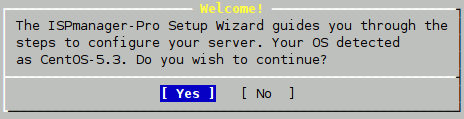
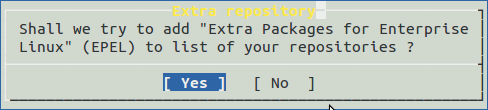
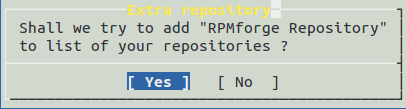
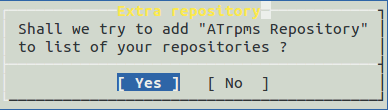

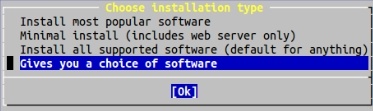
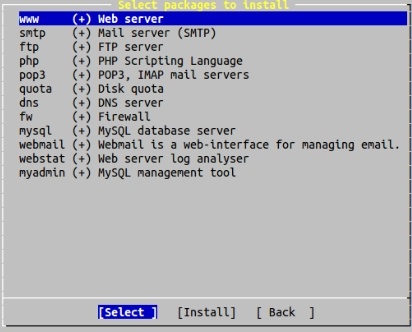
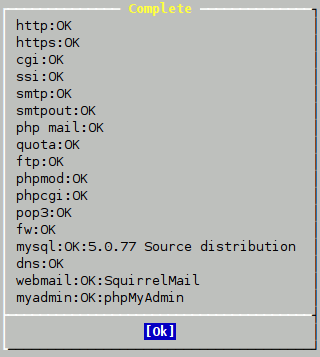
> Я рекомендуем Вам запустить FreeBSD или Debian Linux, а не CentOS Linux, CloudLinux в целях обеспечения оптимального качества нашего программного обеспечения.
Чем для этой цели CentOS не такая? ISP Manager под ней замечательно работает.